研究这个的原因,是一位朋友要用学校的Linux服务器。从对话里,没有得知Linux是否有常规界面,可能只有ssh,所以我先把工作做到前面,研究一下吧。
因为不知道有没有图形界面,所以就假装没有图形界面,我从AWS开了一台4核16G的Ubuntu 18.04作为试验机,尝试装COMSOL 5.6.0.341。
一开始尝试用Xstart打开图形界面,发现很难,可能是因为我是美国的服务器,太卡了。于是转为VNC,因为我以前就接触过VNC,所以就直接跳过远程桌面(mstsc)了。
Ubuntu 18.04 安装VNC
以下内容均需要以root用户身份运行。
这里用的系统镜像是AWS提供的18.04,所以源都是全的。
更新源:
apt-get update -y
安装VNC:
apt-get install vnc4server
设置启动密码:
vncserver
随后会弹出输入提示,密码不显示,需要输入两遍。
安装Gnome
安装x-windows:
apt-get install x-window-system-core gdm3
需要注意的是,对于18.04,安装的是gdm3,如果是16.04,则是gdm。
安装Ubuntu的桌面:
apt-get install ubuntu-desktop
安装Gnome套件:
apt-get install gnome-panel gnome-settings-daemon metacity nautilus gnome-terminal
替换VNC配置文件:
vi ~/.vnc/xstartup
随后将其中内容替换为:
#!/bin/sh
# Uncomment the following two lines for normal desktop:
export XKL_XMODMAP_DISABLE=1
unset SESSION_MANAGER
# exec /etc/X11/xinit/xinitrc
unset DBUS_SESSION_BUS_ADDRESS
gnome-panel &
gnome-settings-daemon &
metacity &
nautilus &
gnome-terminal &
重启:
reboot
随后ssh中启动VNC服务:
vncserver
然后就可以在VNC Viewer中连接到该主机了。
IP地址:1
安装COMSOL
准备好COMSOL的镜像文件,挂载。
这里我创建文件夹/media/comsol,并挂载到该文件夹中:
mkdir /media/comsol
mount -o loop COMSOL_5.6.0.341_DVD.iso /media/comsol
然后在VNC中启动终端,定位到/media/comsol:
cd /media/comsol
这里可以ls查看文件目录,确认有setup文件后,便可以启动安装程序:
./setup
安装过程基本和Windows环境下的安装步骤相同。
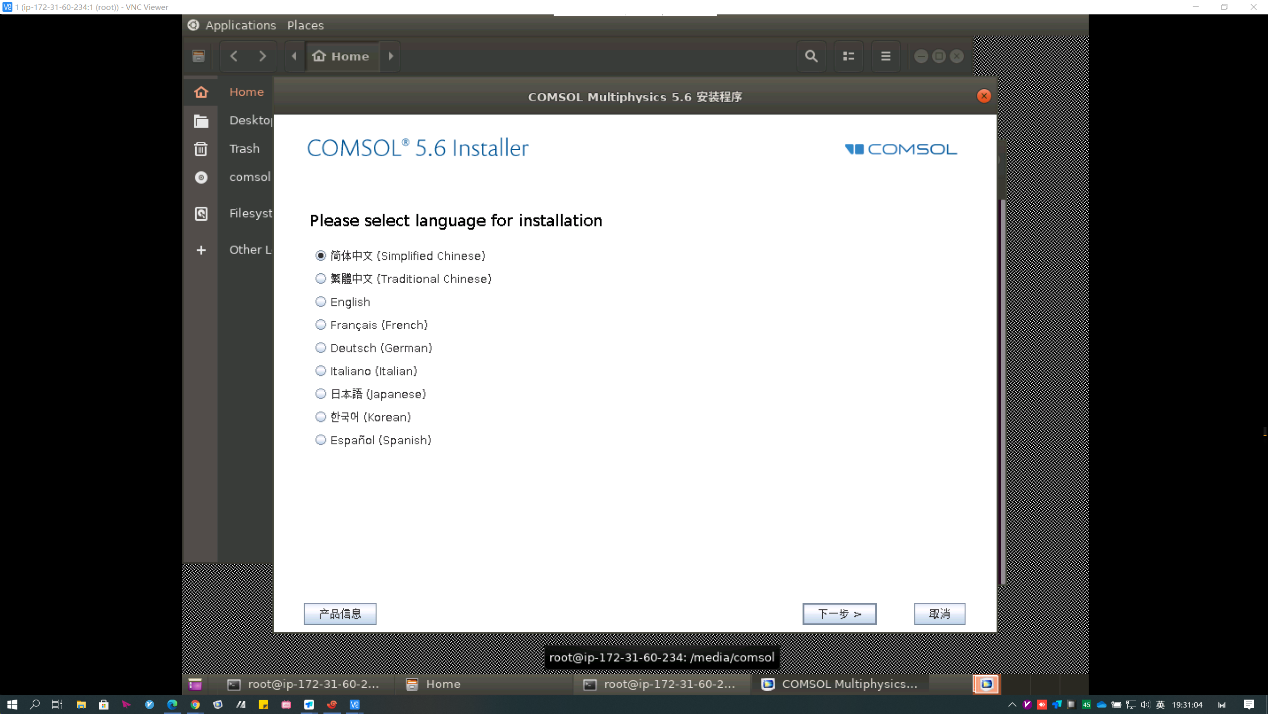
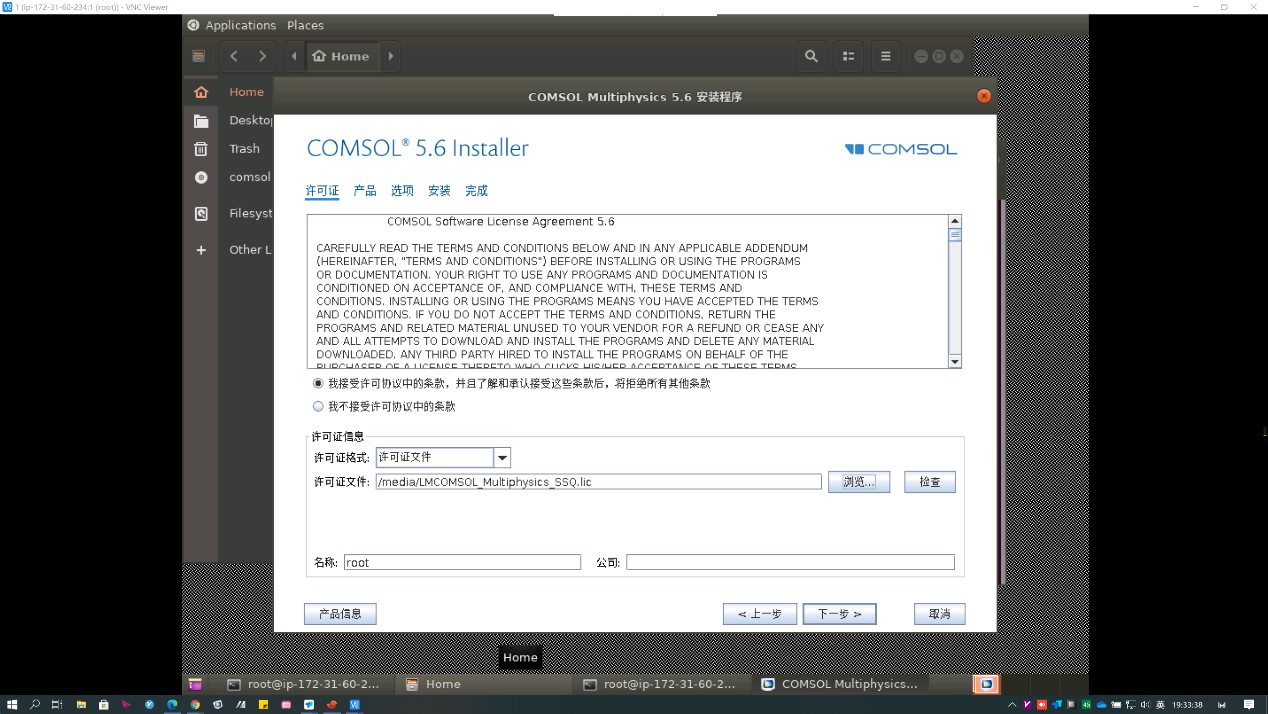
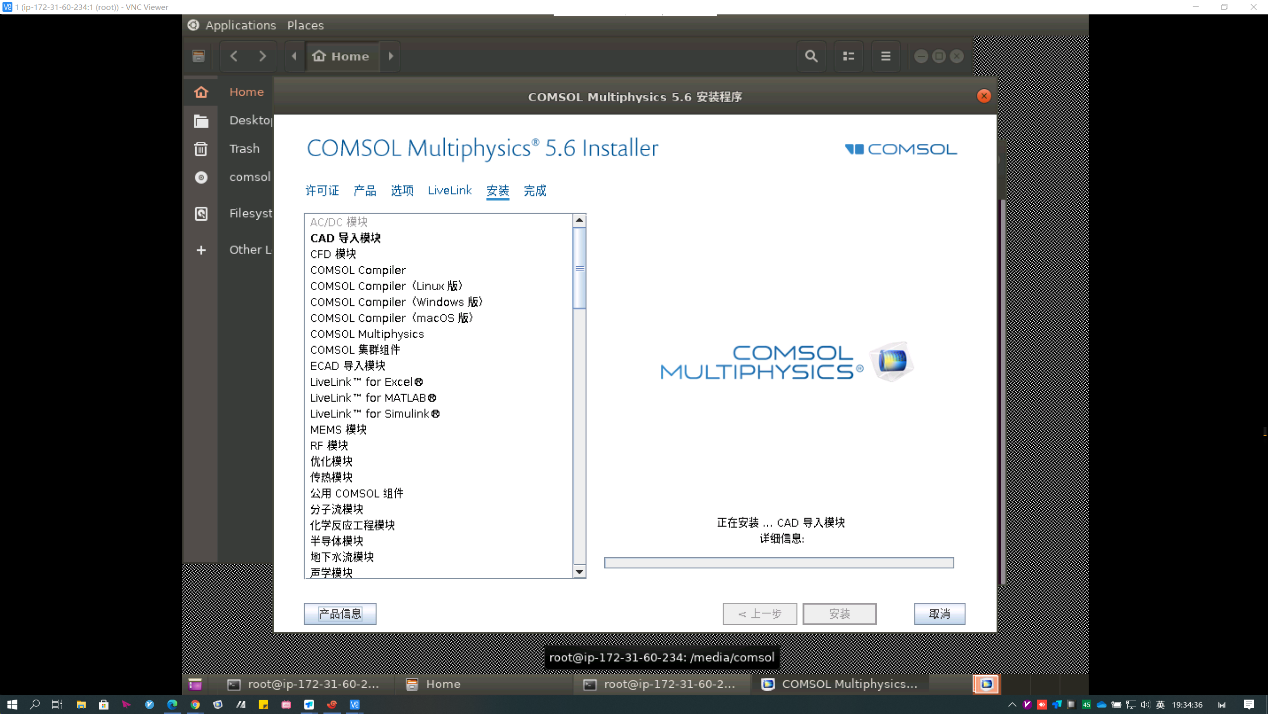
启动COMSOL
由于gnome可能没有桌面,因此没有快捷方式可以用,所以可以直接在终端中输入:
comsol
来启动COMSOl
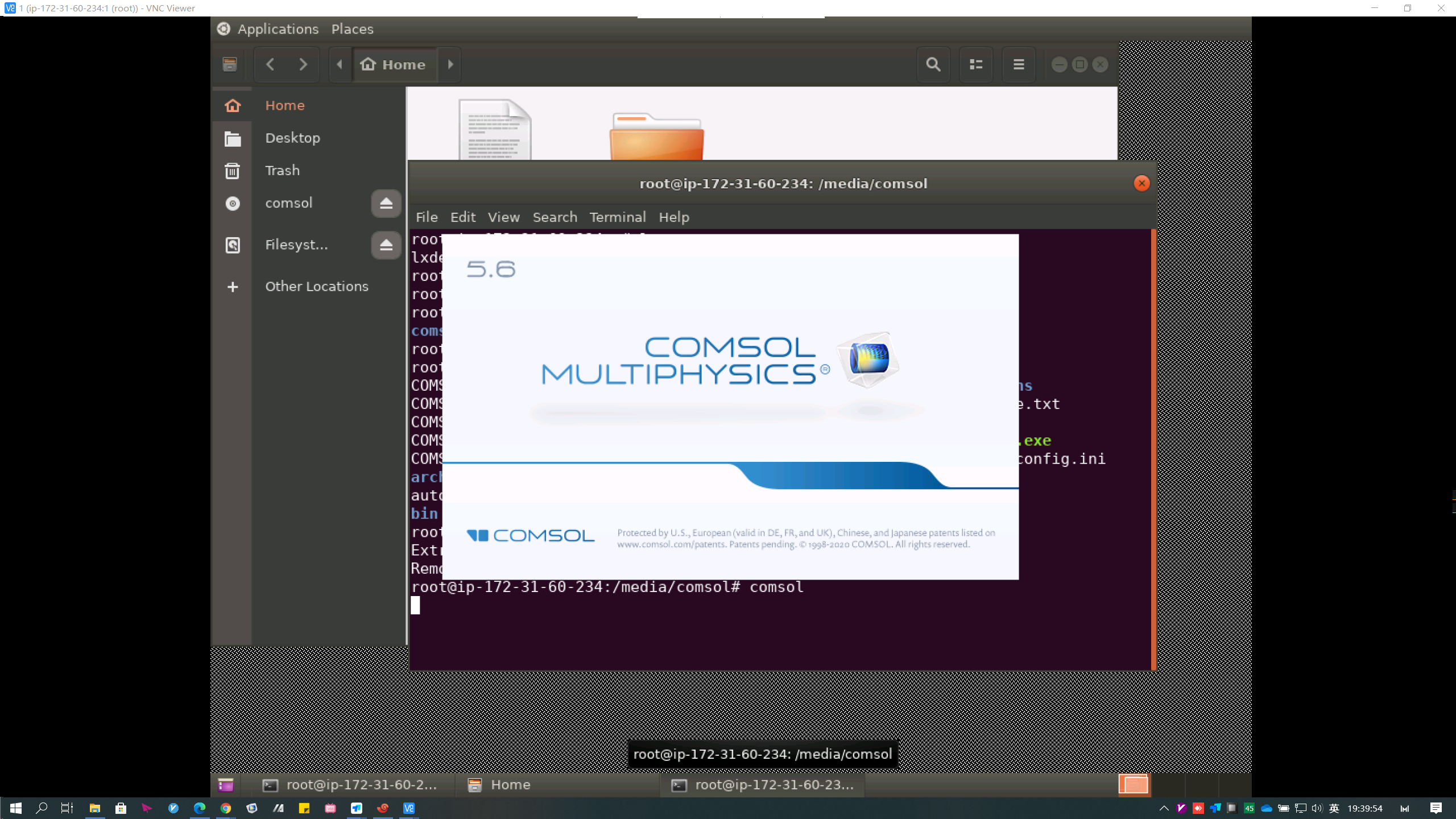
第一次启动可能会由于GUI界面初始化失败,不要慌张,重新启动即可。
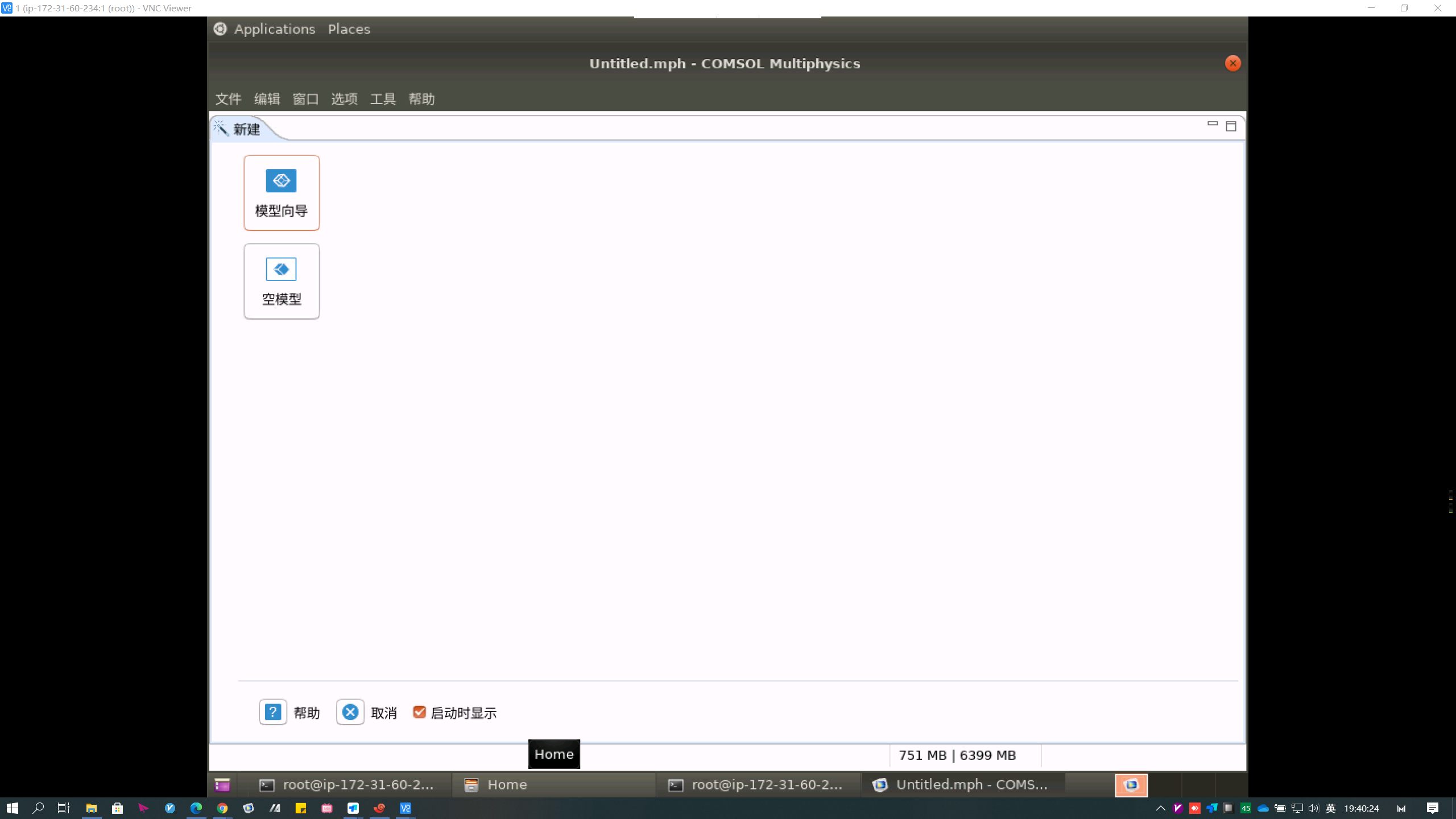
后续的使用步骤和界面,基本与Windows端相同,不再赘述。
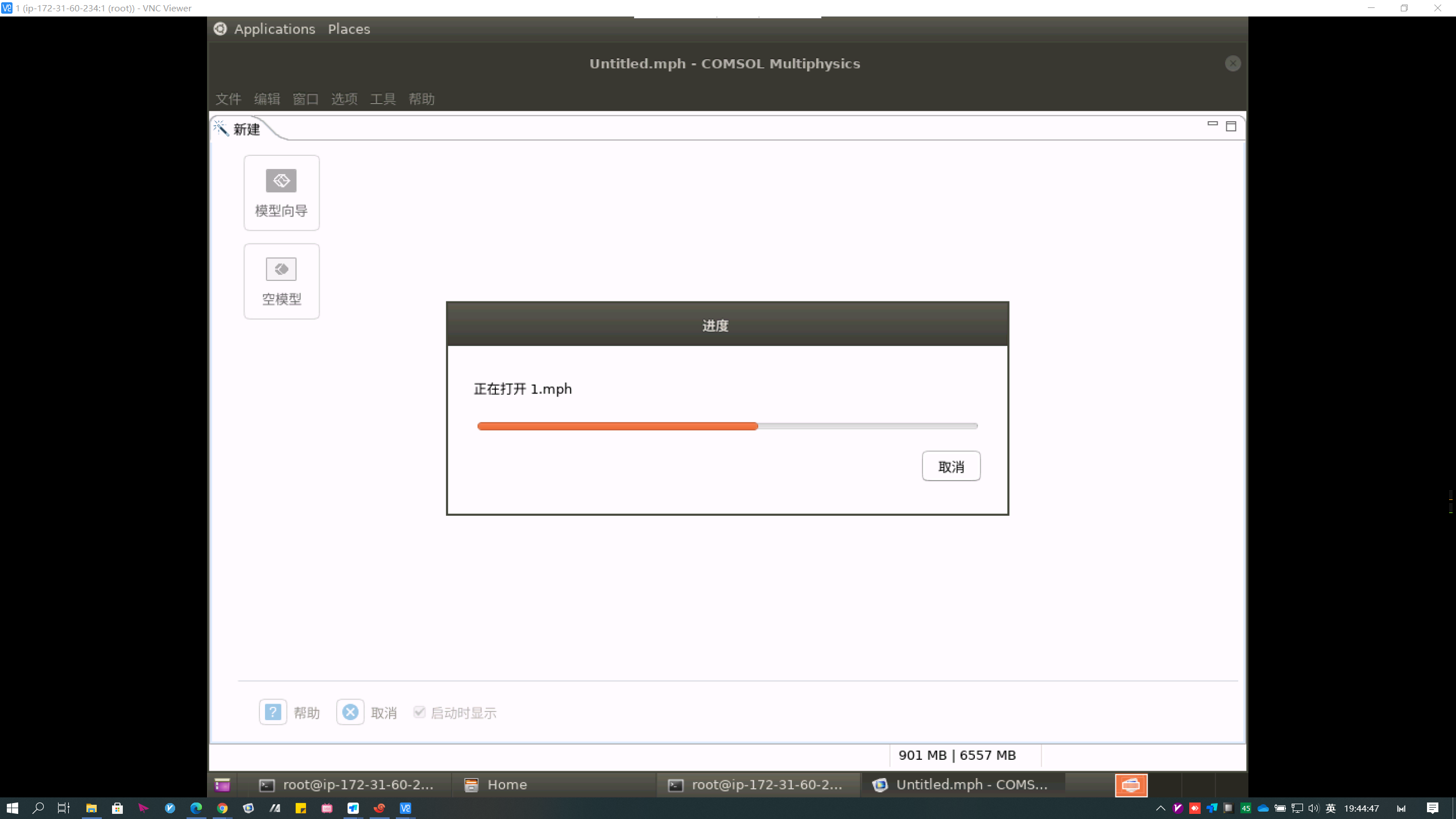
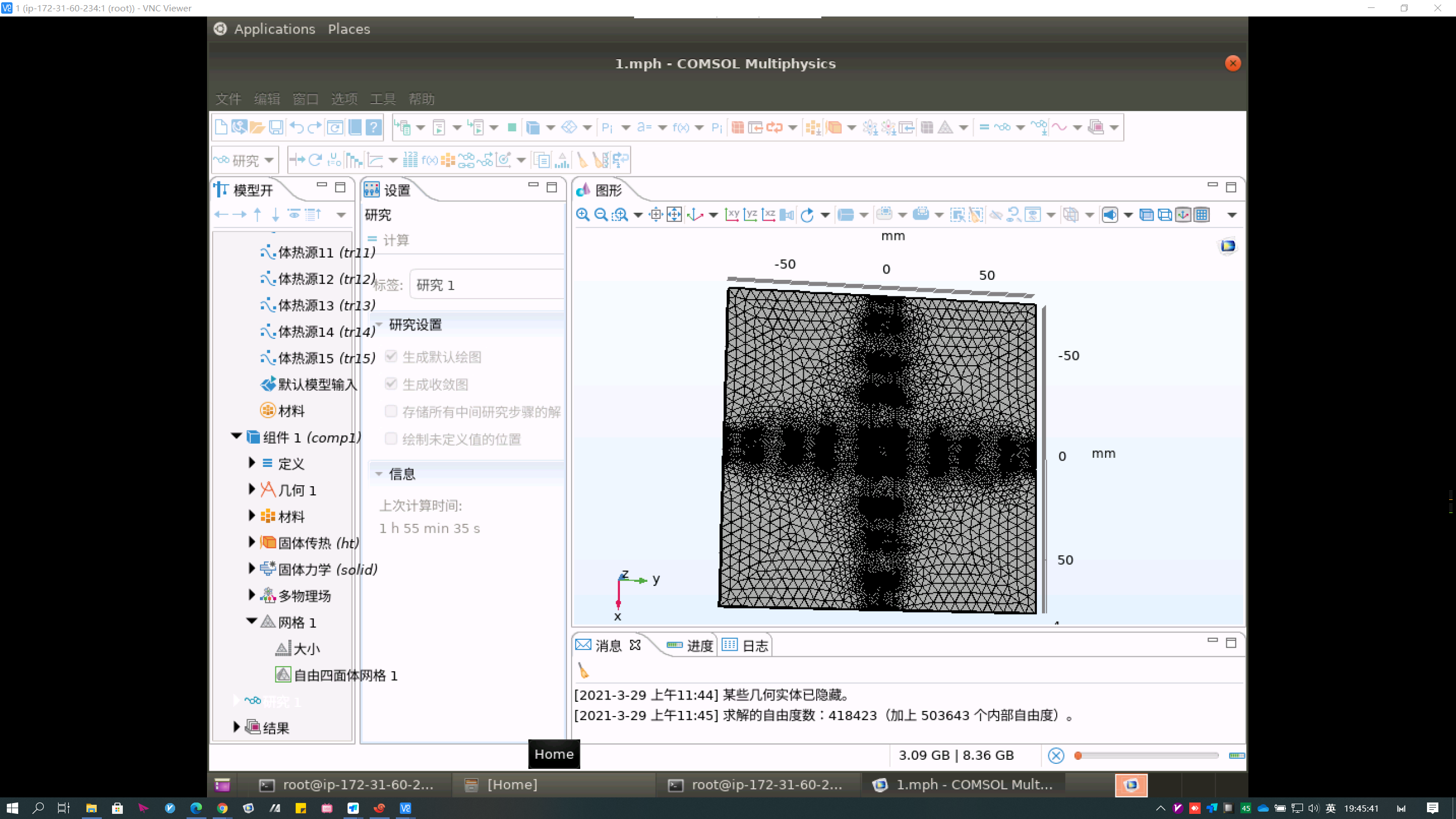
正儿八经开始用起来,对CPU的利用率可以达到400%?估计是用了虚拟内核。
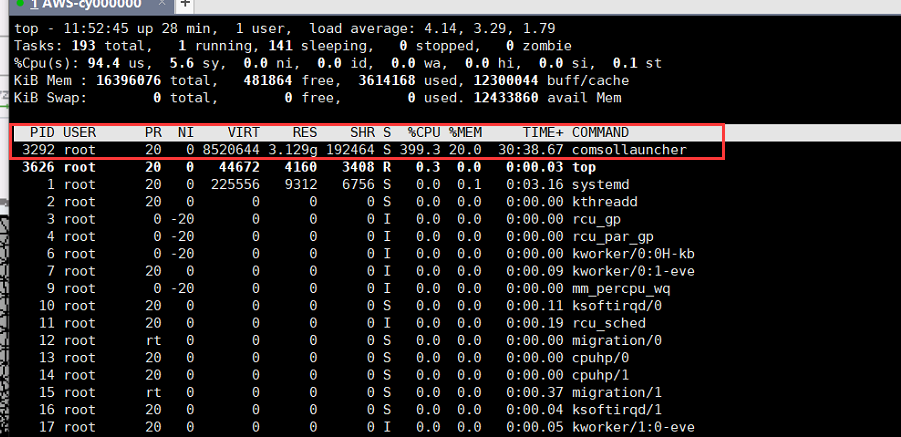
跑出来的结果和Windows端的倒是没差。
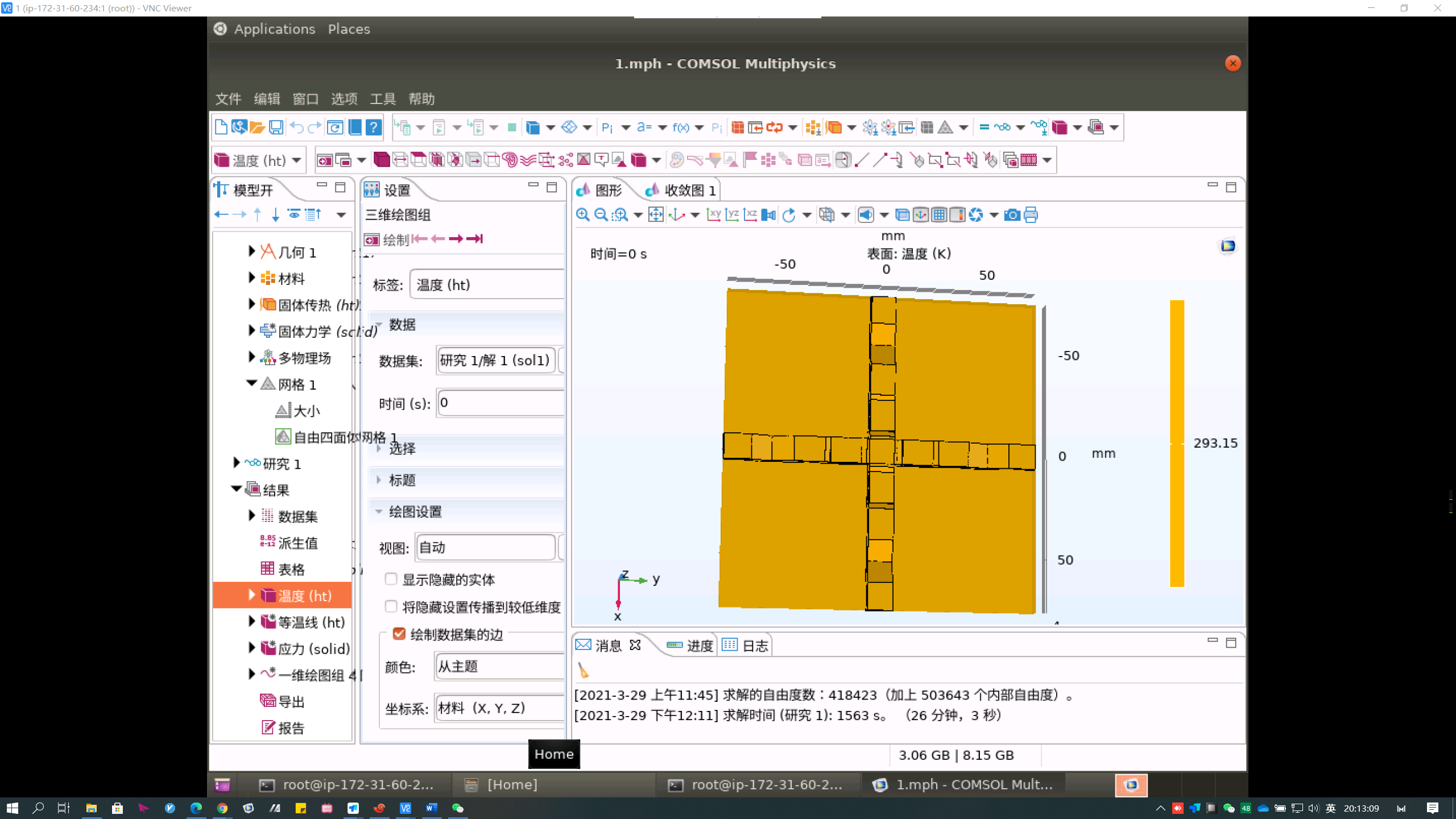
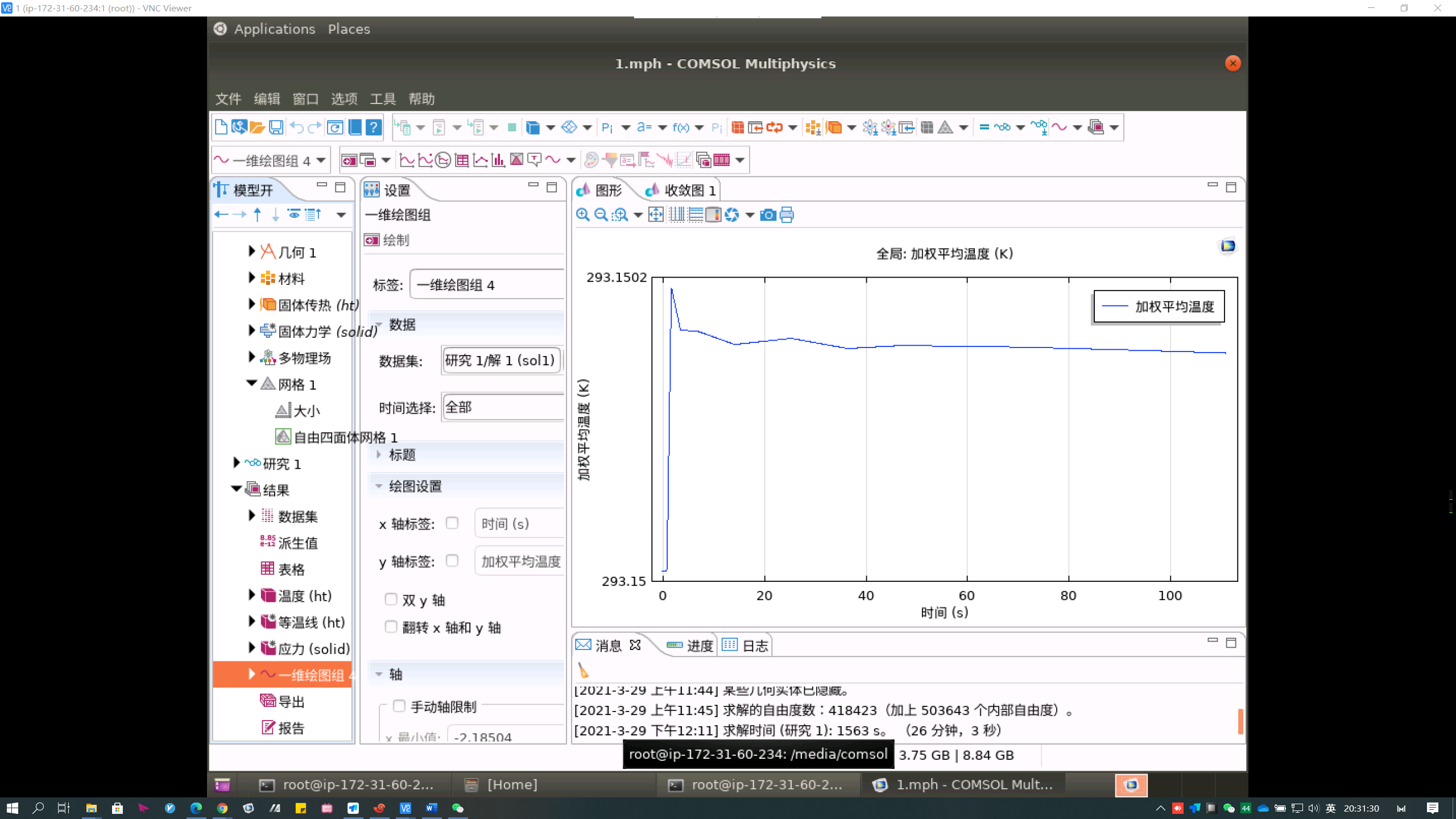

请到客户端“主题--自定义配置--valine”中填入ID和KEY